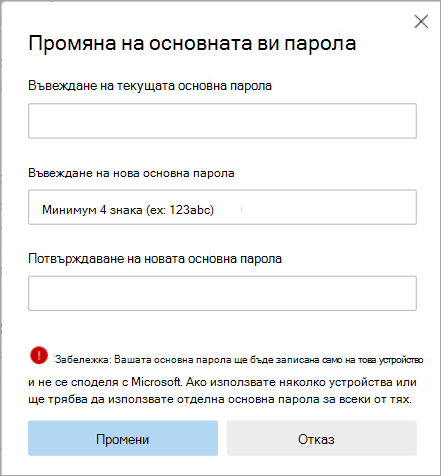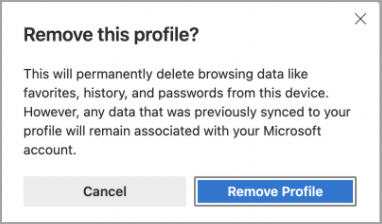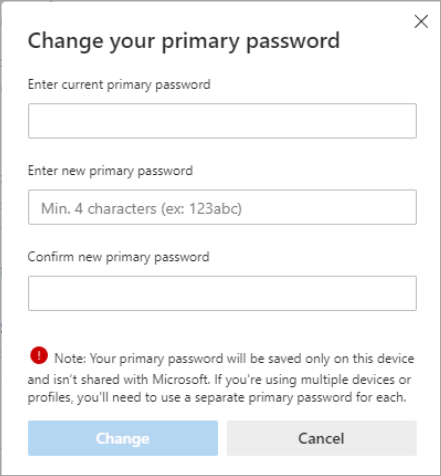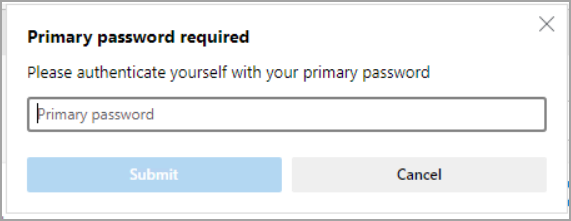Възможността за автоматично попълване на пароли спестява на милиони потребители време и усилия, като им помага да избягват проблема с повторното въвеждане на паролите си всеки път. Това обаче означава също, че всеки, който има достъп до вашия компютър, може да може да влезе във вашите акаунти с помощта на съхранените пароли. За да отговорим на този проблем, имаме удостоверяване на паролата на устройството преди автоматично попълване(a.k.a Основна парола), функция, която може да гарантира, че не всеки може да използва записаните пароли, за да влезе във вашите уеб сайтове.
Сега вместо паролата за вашето устройство можете да изберете да се удостоверите с парола по избор, която сте създали. Това ще означава, че дори в случай на споделено устройство само вие – създателят на паролата по избор – ще можете да използвате автоматично попълване, за да влезете в акаунтите си.
За да създадете парола по избор,
-
Отидете на edge://settings/passwords.
-
Под Влизане изберете с основна парола по избор. Ще бъдете помолени да удостоверите с помощта на идентификационните данни на устройството си.
-
След удостоверяването ще видите диалоговия прозорец по-долу.
-
Въведете и въведете отново паролата си по избор, както е указано. Това трябва да е с дължина най-малко 4 знака и може да съдържа произволна комбинация от азбуки и числа. Уверете се, че сте избрали комбинация, която ще запомните, тъй като това няма да бъде записано на компютъра ви.
-
От падащия списък изберете честотата, която искате:
-
Винаги
-
Веднъж на всяка сесия
Важна информация
Тази основна парола по избор е локална само за конкретен компютър. Това няма да се синхронизира с другите ви устройства, което означава, че ще трябва да настроите парола по избор на всяко от устройствата си поотделно.
Няма начин да възстановите паролата си по избор, ако загубите такава; следователно настоятелно се препоръчва да включите синхронизирането, поне за вашите данни, до които не искате да рискувате да загубите достъп.
В случай че забравите паролата си по избор, ще трябва да изтриете профила си, да изчистите всички данни от приложението на компютъра си и отново да влезете и да включите Синхронизиране за вашия браузър.
Внимание: Тази възможност не предлага защита срещу мотивирани хакери, всеки злонамерен софтуер от кийлогъри, инсталирани на вашето устройство, все още ще може да чете паролите ви. Също така включете синхронизирането за вашите данни, така че да имате налично архивно копие, в случай че някога загубите или забравите паролата си по избор.
Стъпки за възстановяване на парола по избор
-
Отидете на Настройки > профили
-
За вашия профил. Изберете ... и изберете Изтрий , за да изчистите данните си.
-
Изберете Премахване на профил
-
Влезте отново с вашия акаунт в Microsoft и включете Синхронизиране. Данните от вашия акаунт в Microsoft ще бъдат синхронизирани отново с това устройство за момент.
Можете също така във всеки момент да изберете Промяна или Премахване на вашата основна парола по избор.
Промяна на паролата
-
Щракнете върху синия текст, който гласи Промяна на основната парола.
-
Ще видите следния диалогов прозорец
-
Въведете всички подробности, както е указано, и изберете Промяна. Ще получите съобщение за потвърждение, че вашата основна парола е променена.
Премахване на парола по избор
За да премахнете вашата основна парола по избор, изберете някоя от двете други опции под Влизане ( т.е. автоматично или Използване на парола за устройство). След като изберете някоя от опциите, ще видите:
Потвърдете използването на основната си парола и при успешно удостоверяване настройката ви ще се промени на избраната опция. Обърнете внимание също, че вашата основна парола по избор вече е премахната от вашия профил. Така че, ако искате да използвате тази опция отново, ще трябва да я зададете още веднъж.
Съвет: Използването на сравнително кратка парола по избор (нещо извън минималната дължина от 4 знака ще ви помогне да изпълните стъпката за удостоверяване по-бързо и ще бъде пестене на време, особено ако трябва да направите това няколко пъти на ден.